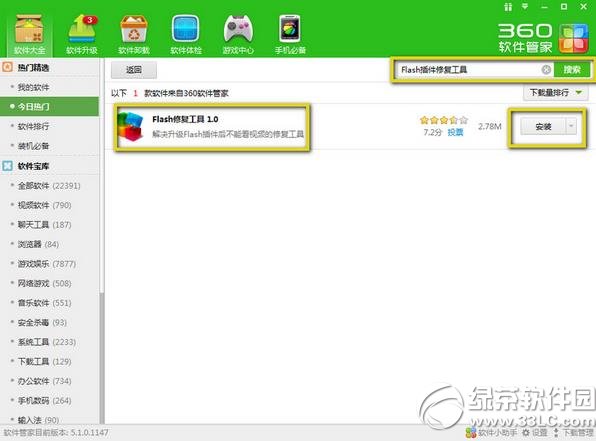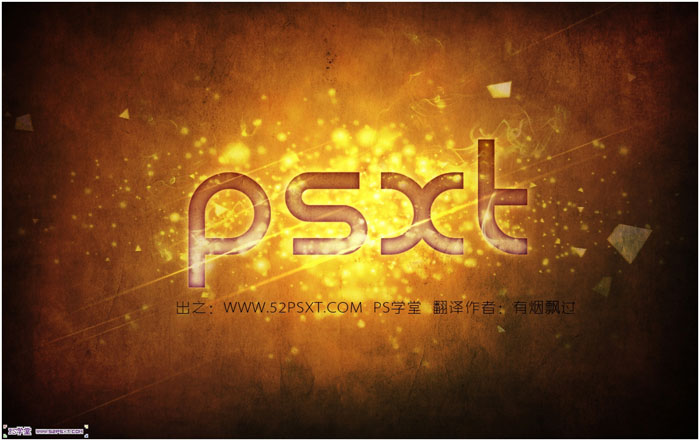萬盛學電腦網 >> 圖文處理 >> Adobe Illustrator教程 >> Illustrator制作萬聖節恐怖眼球教程
Illustrator制作萬聖節恐怖眼球教程
萬聖節就要來了,讓我們用Adobe Illustrator中畫一個帶血絲的恐怖眼球吧。這裡,我們會用到鋼筆工具和藝術筆刷,以及利用藝術筆刷和混合模式,扭曲和變換、收縮和膨脹、粗糙化等效果,完成眼睛重要的虹膜部分。相信在你的萬聖節海報上,裝飾上這樣的眼球會很有效果哦。

最終效果
1.新建一個項目
啟動Illustrator,新建一個文件。鍵入文件名稱並設定尺寸,選擇像素為尺寸單位,RGB為顏色模式。接下來,進入【編輯】>【首選項】>【常規】。將鍵盤增量設置為1px。這些設置會對你的繪圖過程有幫助。
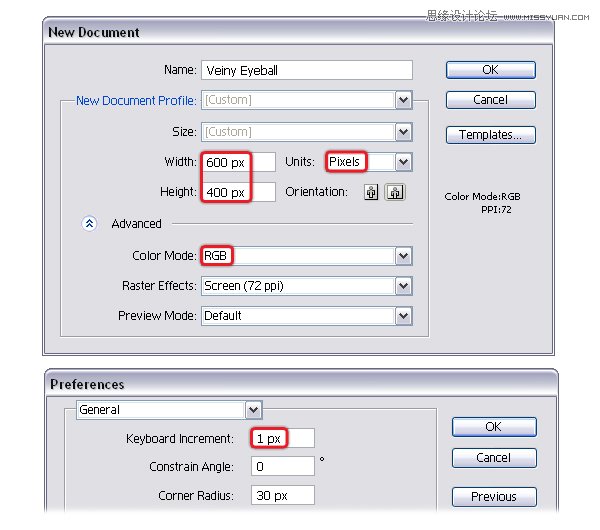
2.畫一個眼球
第1步
用【橢圓工具】(L)繪制一個橢圓。如圖,使用黑色10%,白色20%的徑向漸變填充它。
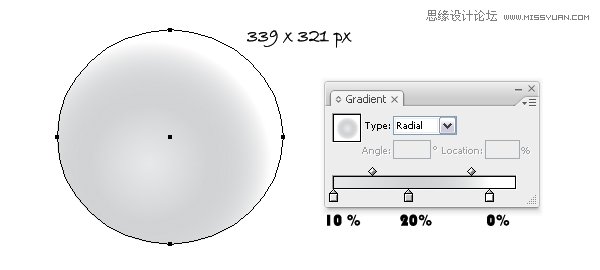
第2步
【復制】第一個橢圓形,並【貼在後面】(Control B)的,選擇【對象】>【變換】>【比例縮放】,設置比例縮放為101%,並點擊確定。如圖調整下面的那個橢圓的漸變,把角度設置為50度。我將這種形狀命名為“回圈”,我們一會還會用到它。

第3步
再次【復制】第一個橢圓形,並【貼在後面】(Control F),用下圖所示的漸變來填充它。將混合模式設置為【混色】。
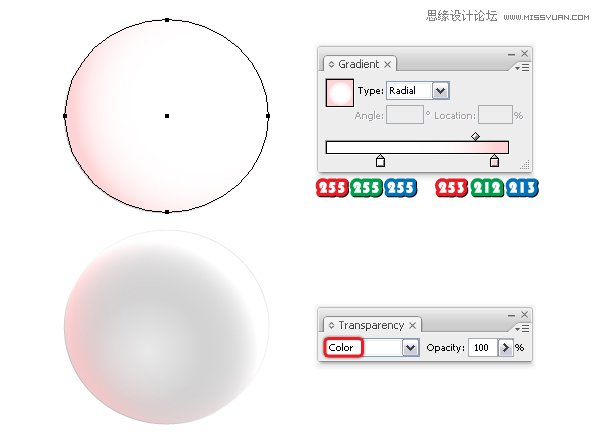
第4步
現在用【鋼筆工具】(P),如下圖在眼球的左下側畫一條路徑。利用白色的混合藝術畫筆描邊,將【描邊】設置為12pt,【不透明度】設置為35%。在我的另一個教程裡,我已經說明了如何創建這個白色的混合藝術畫筆,只不過這個筆刷的尺寸是100×3px,而不是200×5px。
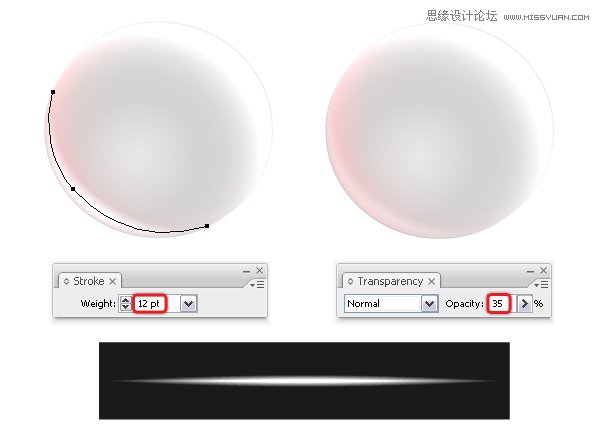
3.畫眼球上的血絲
第1步
如下圖,用【鉛筆工具】(N)在眼球上隨機畫出一些路徑。在【畫筆庫菜單】>【藝術效果】>【藝術油墨】裡找到叫“錐形描邊”的畫筆,用它來描邊。這些線條不必是相同的寬度,因此,在外觀面板中雙擊筆刷,打開“藝術畫筆選項”的窗口。在“寬度”字段中鍵入一個較小的值,如果有必要可勾選翻轉。記住筆刷尖部應該朝裡。如圖,我們把紅色血絲設成寬度30%,綠色血絲設成寬度20%。
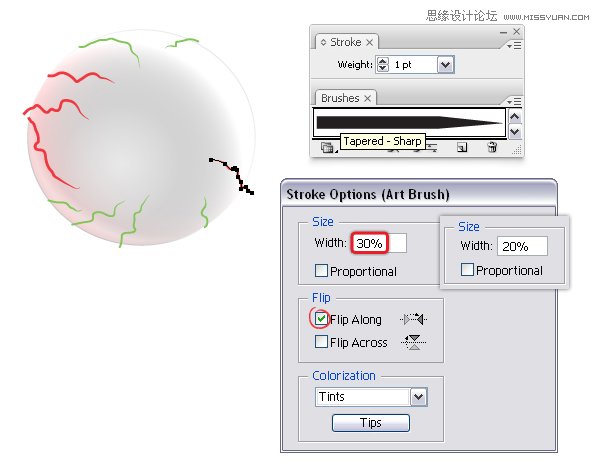
第2步
在上一步中創建的主要的幾個血絲上,用【鉛筆工具】(N)同樣地繪制幾個分支(藍色的血絲)。然後在眼球右側的部分畫一些更小的血絲。
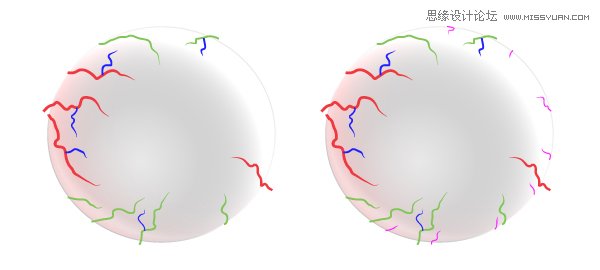
第3步
現在,你需要填充所有的筆觸。選擇所有血絲,在【對象】菜單中選擇【外觀擴展】,然後 【取消組合】(Shift Control G)兩次。用如圖所示的線性漸變,填充血絲(除了藍色分枝),並根據每個血絲的位置調整角度。靜脈的頂端應該是白色,底部是紅色的。用其他漸變填充分支,你需要為每一個分支調整一個角度。記住頂端白色底部紅色,下圖特寫鏡頭是錯誤的示范。
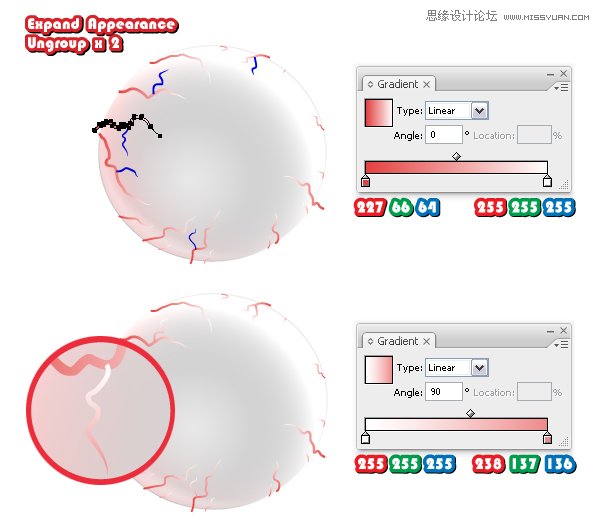
第4步
選擇5個分支,組合它們(Control G),並設置混合模式為【正片疊加】。現在還不需要裁剪它們,因為之後我們會處理,不會讓它們超出眼球邊緣。選擇剩下的血絲,也把它們組合(Control G)。現在,將“回圈”復制並粘貼到前面(Control F),刪除現有的漸變,執行【對象】>【排列】>置於頂層(Shift Control ]),把它置於最頂層。選擇這個“回圈”副本和整組血絲,點擊【路徑尋找器】中的裁剪按鈕(這樣超出眼球邊緣的血絲就被修理干淨了)。設置所有剪裁過的血絲為【正片疊加】。
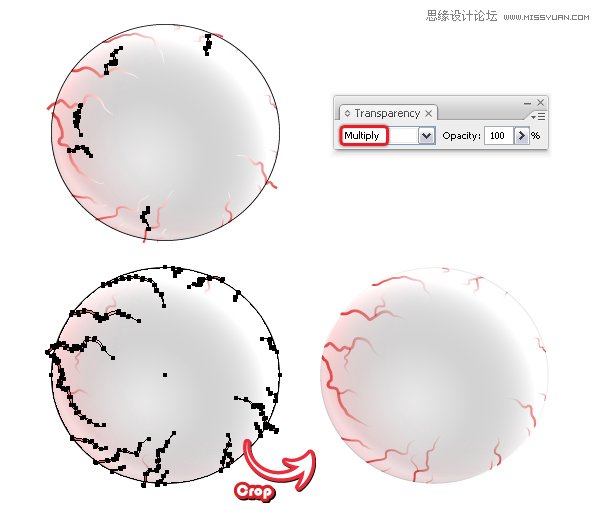
第5步
下一步,選擇一些主血絲,復制並粘貼到前面(ControlF)。保持現有的漸變,但設置混合模式為【顏色加深】。這會讓它們更加突出。
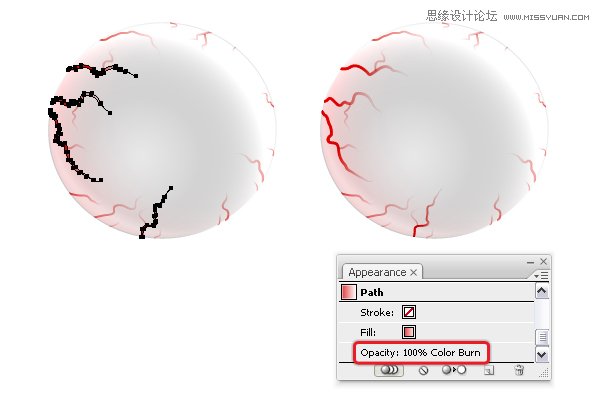
4.畫虹膜
第1步
用【橢圓工具】(L),如圖所示尺寸畫一個圓圈。用下圖所示的【徑向漸變】填充它。

第2步
畫另一個圓做瞳孔,並填充為黑色。選擇這個圓圈,執行【對象】>【路徑】>【添加錨點】,添加一些錨點。在填色的下方復制第二個填色,執行【效果】>【扭曲和變換】>【收縮和膨脹】和【變換】,數值如下圖。將這個填色不透明度設置為75%。
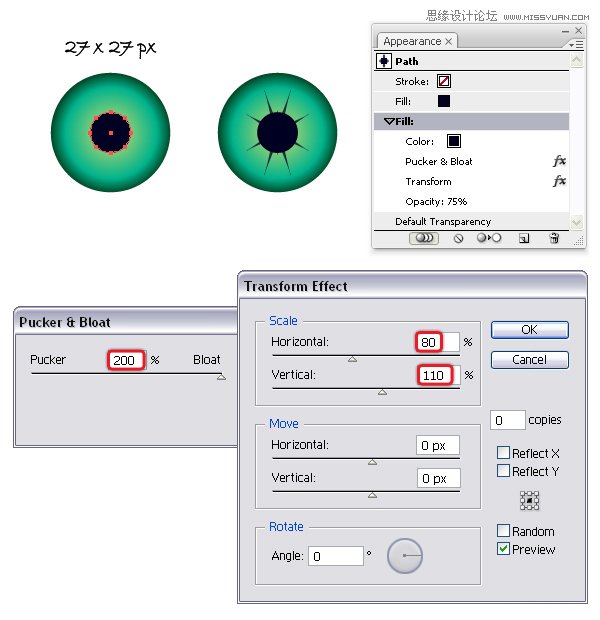
第3步
通過點擊“外觀”面板底部的復制圖標,復制第二個填色。保持現有的外觀,但雙擊【變換】效果,再次打開【變換效果】窗口。設置以下的數值,點擊確認。
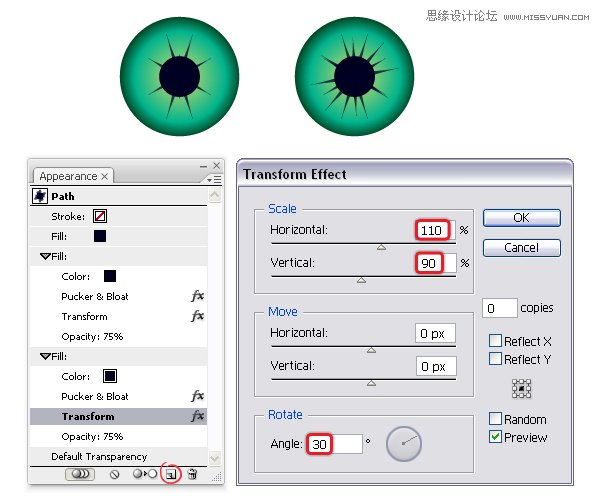
第4步
使用【橢圓工具】(L)在瞳孔上方來繪制一個橢圓,然後執行【對象】>【路徑】>【添加錨點】,重復兩次,添加一些額外的點。你可以打開【畫筆庫菜單】>【藝術效果】>【藝術粉筆】,找到“粉筆”筆刷描邊,置如下的筆觸顏色和濃度。
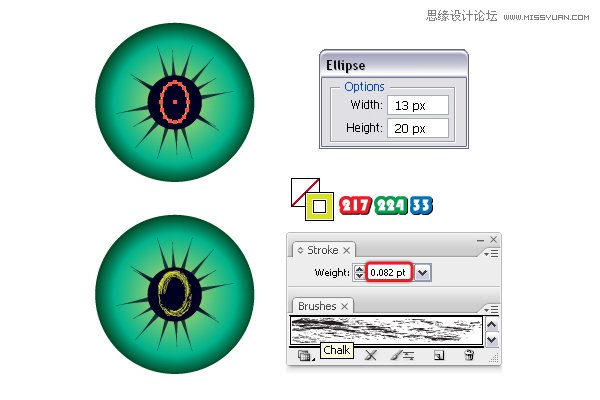
第5步
還是那個選定的橢圓形,執行【效果】>【扭曲和變換】>【收縮和膨脹】效果。然後,執行【效果】>【扭曲和變換】>【粗糙化】,設置數值如下。更改混合模式為【柔光】。
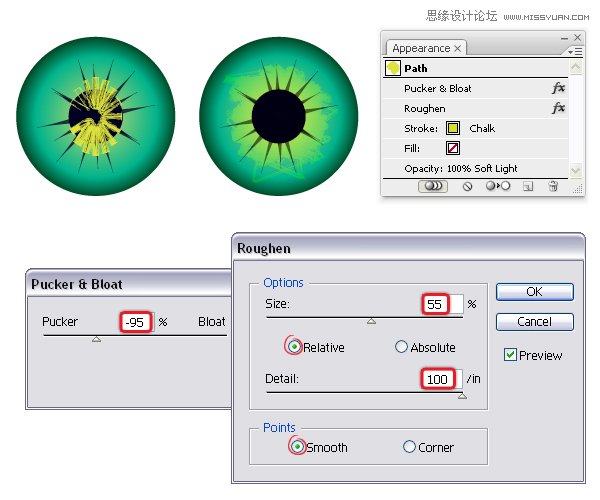
第6步
畫出一個新的園,然後執行【對象】>【路徑】>【添加錨點】,重復兩次,添加一些額外的點。選擇粉筆藝術筆刷作為筆觸,並設置筆觸的重量為0.25 pt。應用【收縮和膨脹】效果,然後將其混合模式設置為【減淡】,不透明度45%。
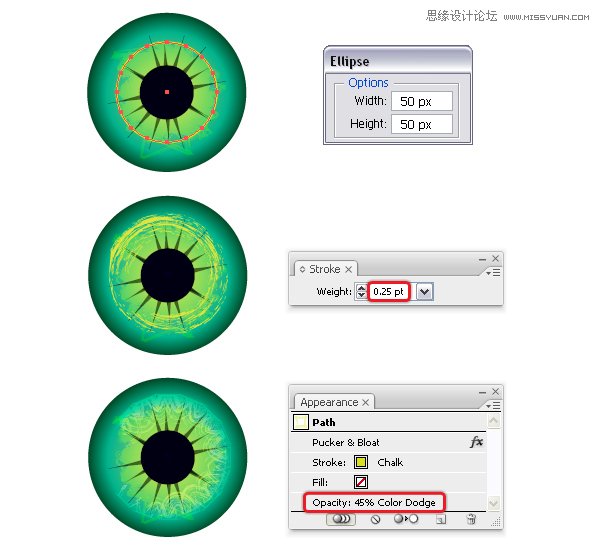

第7步
用【鋼筆工具】(P)繪制兩個形狀,如下圖。填充如圖所示的線性漸變,並設置混合模式為【濾色】。
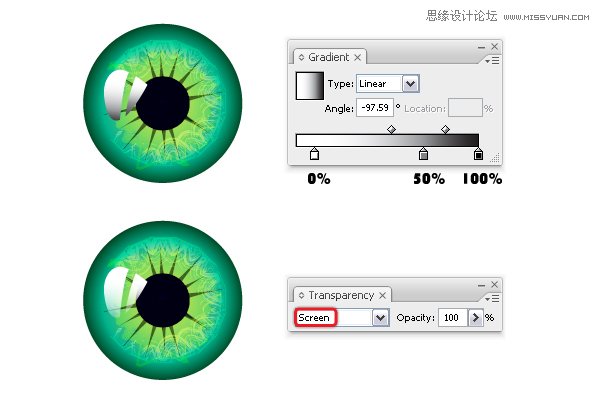
第8步
接下來,畫兩個小圓圈。用第一個漸變填充大圓,第二個漸變填充小圓。將它們設置混合模式為【濾色】。
- 上一頁:Illustrator繪制漂亮姐妹插畫教程
- 下一頁:AI排版規則要求
Adobe Illustrator教程排行
軟件知識推薦
相關文章
- win10的build14376修復bug大全 build14376修復了什麼內…
- win8.1Hiberfil.sys文件刪除 win8.1怎麼刪除Hiberfi…
- 巧用Illustrator快速設計超簡約海報
- 巧用Illustrator字體設計及標志設計的教程集
- 巧用illustator繪制設計立體線條英文字效果
- 巧用Illustrato設計漸變網格工具繪制漂亮郁金香
- 巧用Illustrator設計炫彩3D立體文字效果
- 巧用Illustrator繪制設計超仿真的縫線文字效果
- 巧用Illustrator繪制設計立體圓環文字效果
- 巧用Illustrator繪制設計超強質感吊牌
- 巧用Illustrator繪制設計剪紙風格復雜圖案